Еще в операционной системе OS X Yosemite появился полезный набор возможностей под названием Continuity. Одна из его фишек позволяет принимать и отправлять сообщения с iPhone через компьютер Mac.
До сих пор не все обладатели смартфонов и компьютеров Apple пользуются этой возможностью.
Что для этого нужно
Для работы Continuity потребуется iPhone с iOS 8.1 и новее и Mac с установленной системой OS X Yosemite и новее. Большинство имеющихся устройств на рынке будут без проблем поддерживать эту функцию.
Кроме этого оба устройства должны работать под одним Apple ID с включенным сервисом iMessage.
⭐ Спасибо re:Store за полезную и интересную информацию.
Как настроить переадресацию сообщений
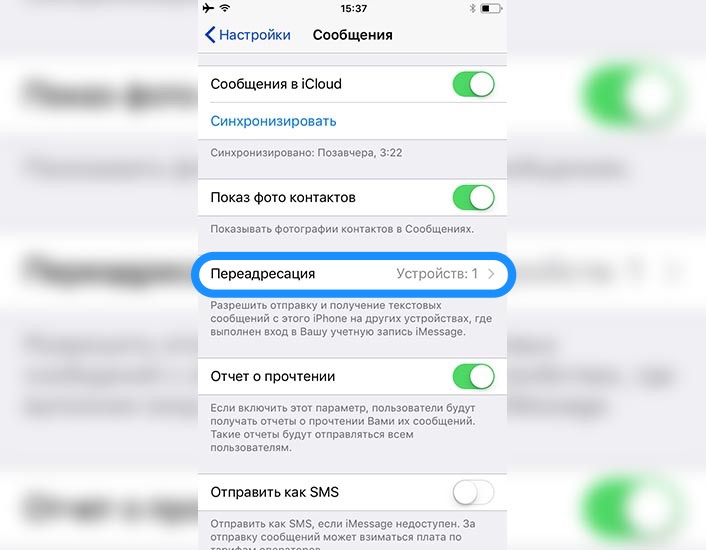
1. На iPhone перейдите в Настройки – Сообщения – Переадресация. Здесь отобразятся все устройства в одной Wi-Fi сети с данным iPhone, связанные учеткой Apple ID. Нужно активировать переключатель напротив нужного Mac.
2. Система сгенерирует код подтверждения на компьютере и попрости ввести его на смартфоне.
3. После подтверждения оба устройства смогут параллельно отображать получаемые сообщения.

Для работы с перепиской на Мак нужно запустить стандартное приложение Сообщения и выбрать контакт для переписки. Отправляемые и принимаемые сообщения будут видны и на iPhone.

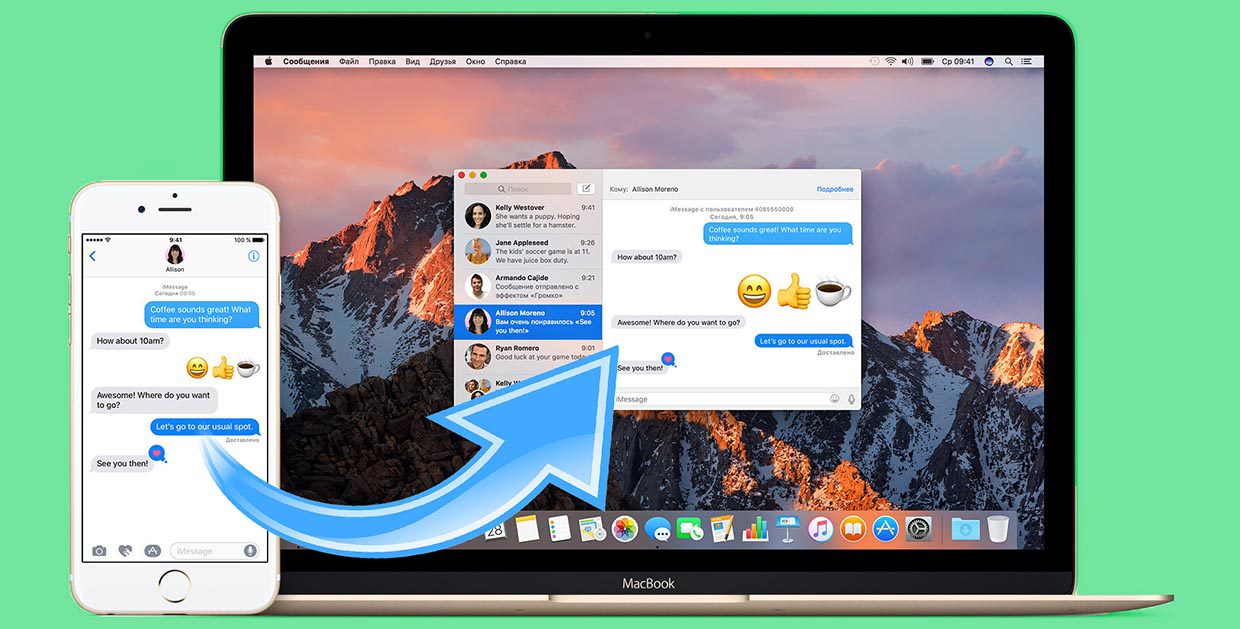






Все верно, но не обязательно что бы оба устройства находились в одной Wi-Fi сети! iPhone может находиться в мобильной сети в то время как Mac подключен к Wi-Fi и все так же будет работать!